アプリランチャーとショートカット作成ツールは仕事を始める方法を整理したり、アプリの起動を簡単にしたり、Macで作業しているときに見物人を感動させたりする場合に使用する最適なアプリの種類。いずれにせよ、このようなアプリは非常に人気があり、時には高価であり、時にはsometimesくて複雑です。 起動してください! アプリを起動できる無料のMacアプリですそれぞれに自分で追加するショートカット。開くURLも記録できます。関連付けられたショートカットを押すと、Webサイトがデフォルトのブラウザーで開きます。ブラウザが実行されていない場合、アプリが起動します。起動してください!メニューバーで実行され、Dockアイコンがなく、おそらく設定が最も簡単なアプリの1つです。好きなだけアプリとウェブサイトを追加できます。システムがすでに使用しているショートカットを記録し、システムのショートカットを上書きする場合、アプリは警告を表示しません。
インストールしたら、アプリとアイコンを起動します離陸する宇宙船(またはファンキーな種類のクラゲ)がメニューバーに追加されているように見えます。アプリとショートカットは、メニューバーアイコンを介して追加されます。それをクリックして、左下のプラス記号をクリックします。追加するアプリケーションまたはWebサイトを選択します。アプリケーションのサブメニューには、現在開いているすべてのアプリがリストされます。実行されていないがシステムにインストールされているアプリを選択するには、 アプリケーションを選択 オプション。アプリケーションを選択(またはURLを入力)すると、アプリケーションのアイコンが表示され、ショートカットとタイトルを記録するように求められます。クリック セーブ 完了したら、最初のアプリを正常に追加しました。
ショートカットは、1つまたは複数のアプリを一度に開くことができます。 複数のアプリとWebサイトを同じショートカットに関連付けるには、左上のプラス記号をクリックし、単一のショートカットに関連付けるすべてのアプリとWebサイトの追加を続けてから、をクリックします セーブ。
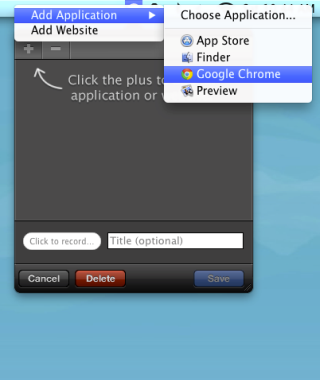
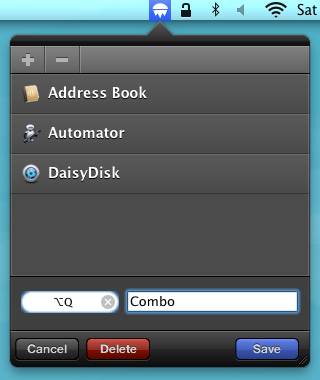
アプリには設定ペインがありません。ホーム画面の右下にある歯車ボタンを使用すると、アプリを終了し、開発者にフィードバックを送信し、「起動」を設定できます!ログイン時に開始します。
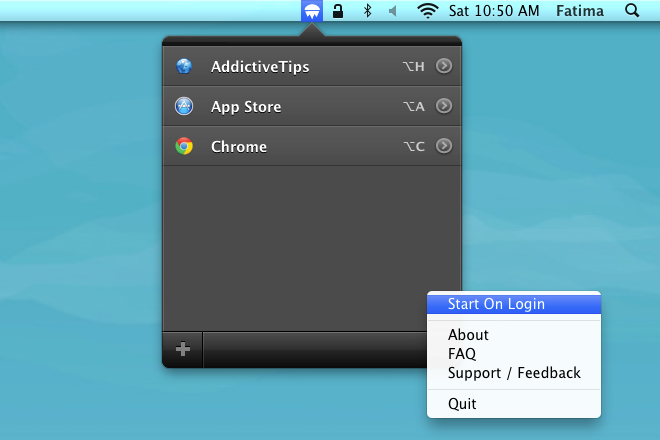
アプリランチャーを使用すると、概念は決して新しいものではありません。 数百ありますが、インターフェースとコンセプトの実行が違いを生むものであり、このアプリが金になった可能性が非常に高いです。
Launch itを入手! Mac App Storeから













コメント